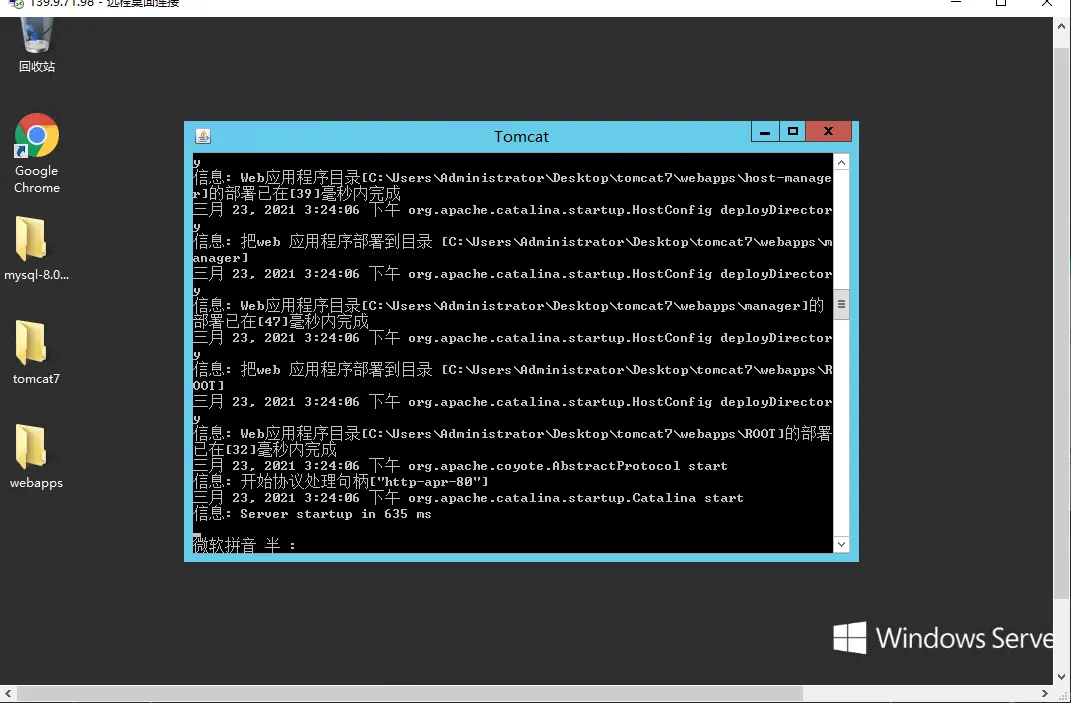环境
本文使用的 tomcat 7,操作系统是 windows server 2012
安装JDK
参考链接: Windows Server安装JDK
安装好后,需要配置下环境变量 JAVA_HOME
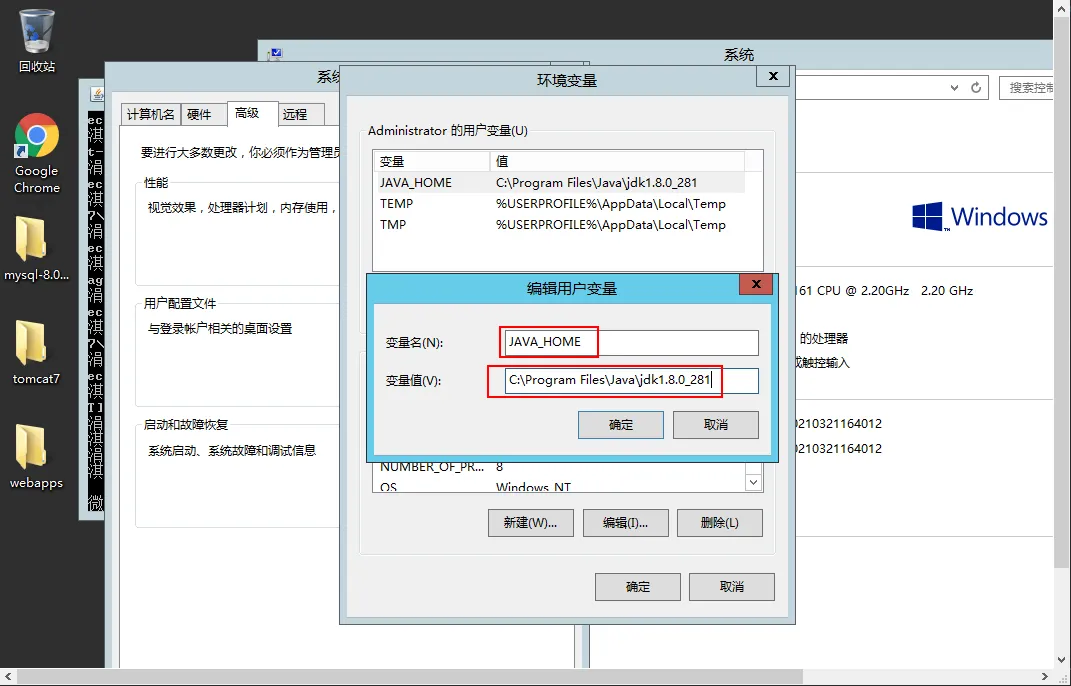
tomcat7安装配置
到官方网站下载压缩包,https://tomcat.apache.org/download-70.cgi,解压后,设置环境变量 CATALINA_HOME,指向 tomcat 的根目录
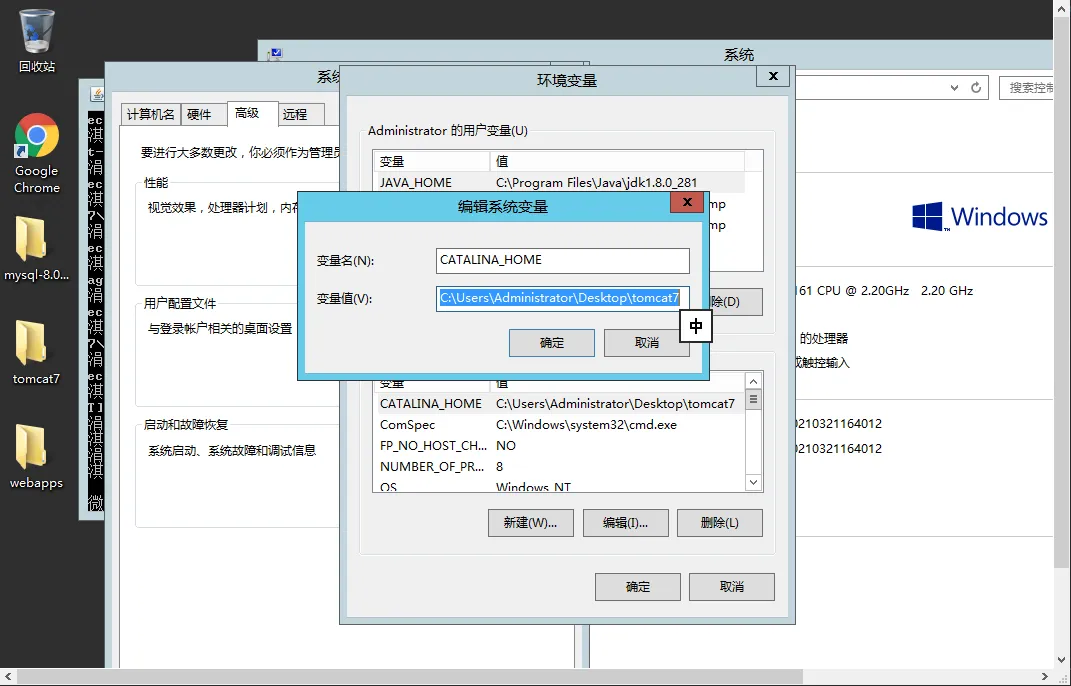
同样的,将 tomcat 的根目录追加到 PATH 环境变量中
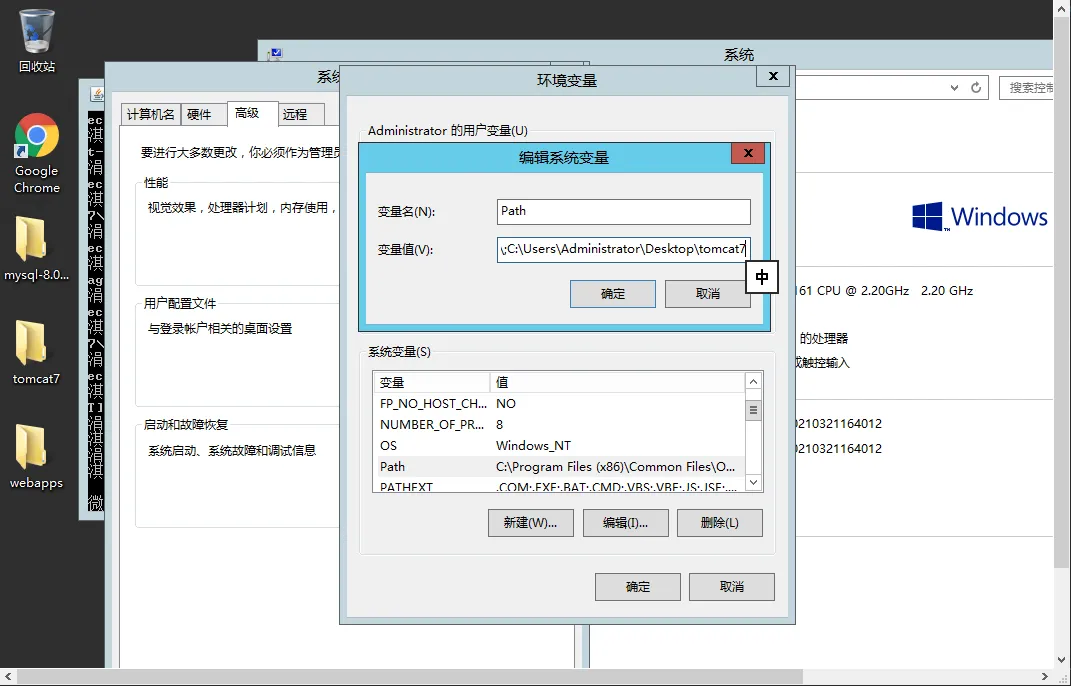
tomcat的启动和停止
进入到 tomcat 根目录下的 bin 文件夹,双击 startup.bat 就可以了,待服务启动好后,在浏览器中输入 localhost:8080,查看网页是否显示正常。如果双击启动脚本一闪而过,大概率是 JAVA_HOME 环境变量设置的问题。
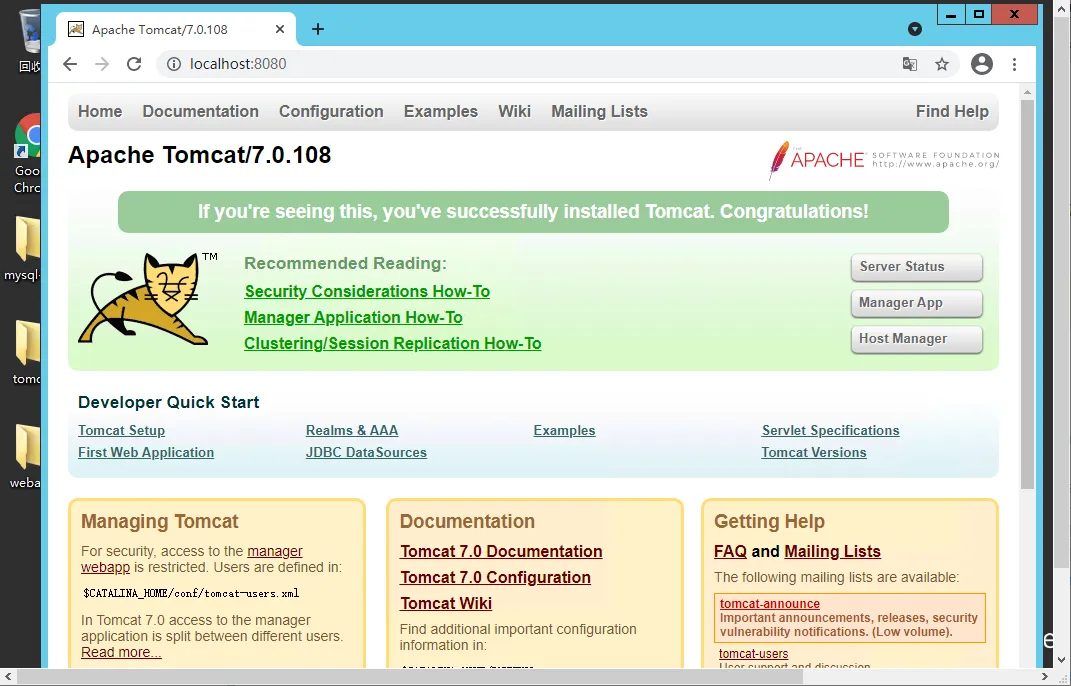
如果要停止服务的话,则双击 shutdown.bat
端口的修改
默认情况下,tomcat 使用的是8080端口,如果需要使用其它端口,可以修改配置文件 conf/server.xml
<Connector port="8080" protocol="HTTP/1.1" connectionTimeout="20000" redirectPort="8443" />修改 port 字段,保存重启服务
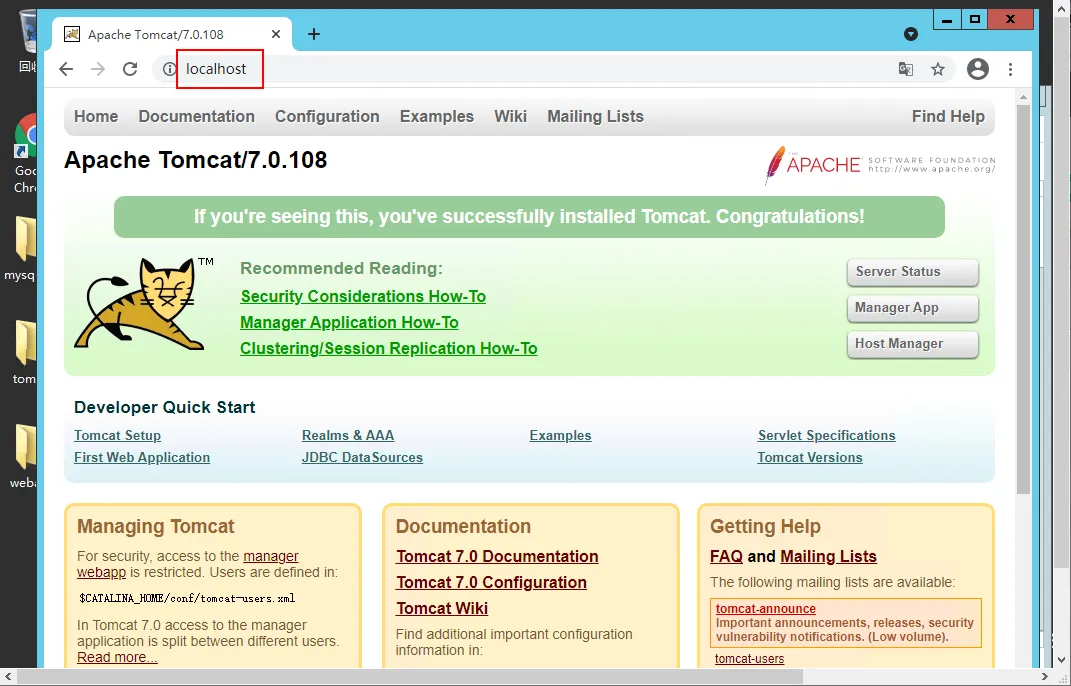
如果是使用 ip 或者域名访问的话,需要将对应端口开放出去。
开机自动启动
作为服务器上的服务,开机自动启动是必须项。
进入到 bin 目录,执行 service.bat install 安装服务,默认的服务名是 Tomcat7
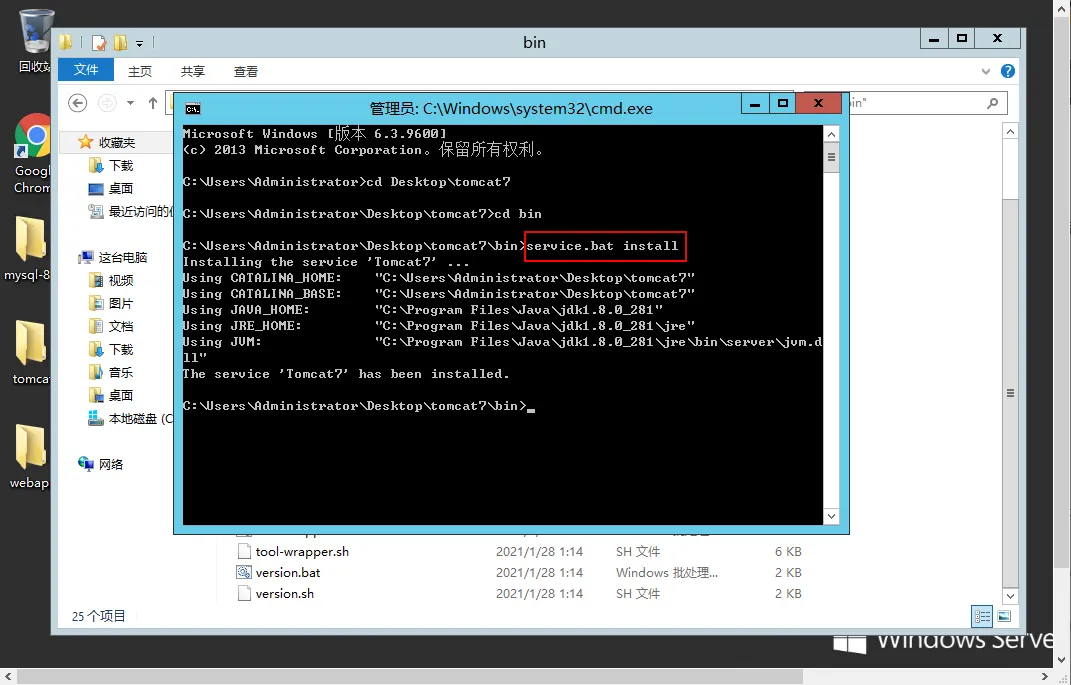
如果想删除的话,执行 service.bat remove Tomcat7
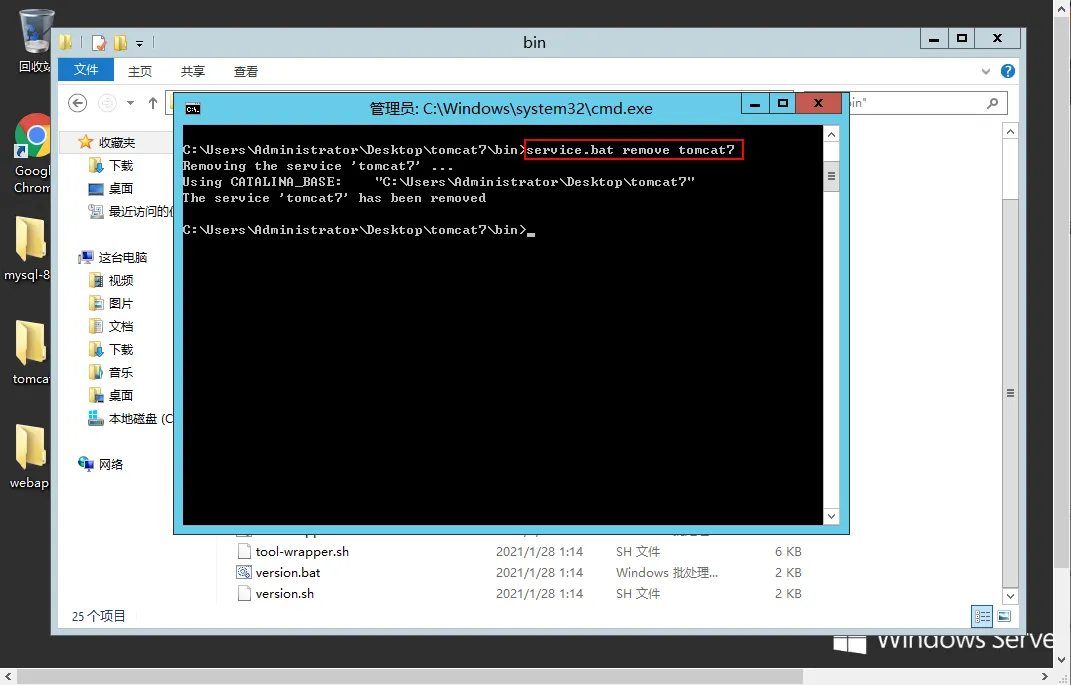
安装完毕后,在运行 run 中执行 services.msc,打开服务界面
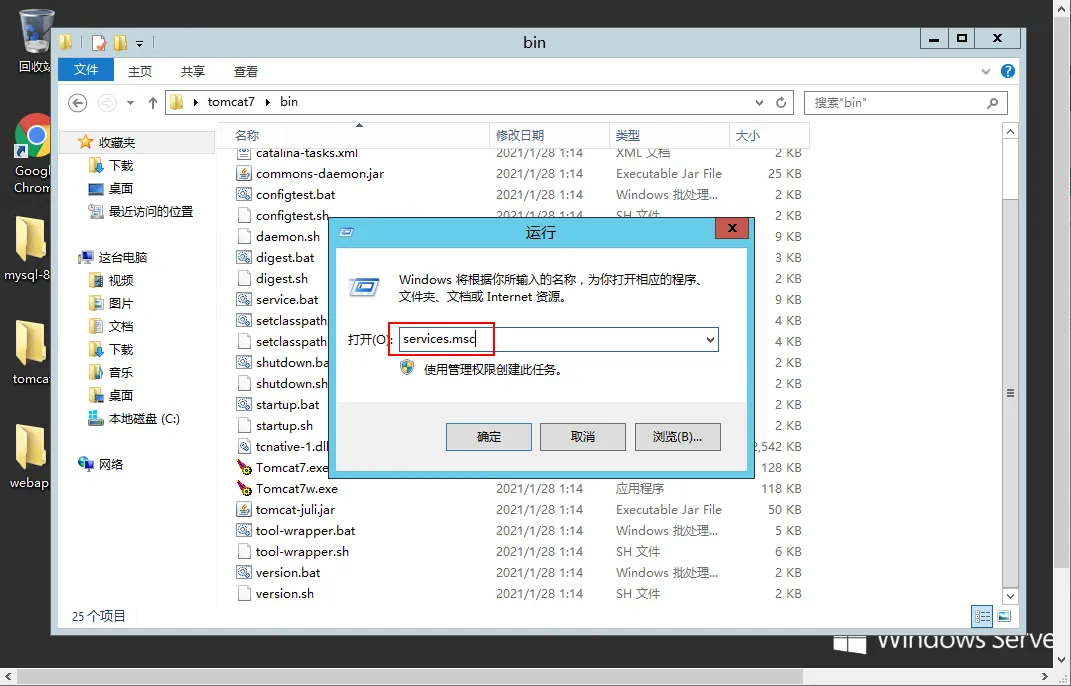
找到 Tomcat7,右键属性,将启动类型改为自动。然后来到登录项,登录身份选择本地系统账户,并允许服务于桌面交互。
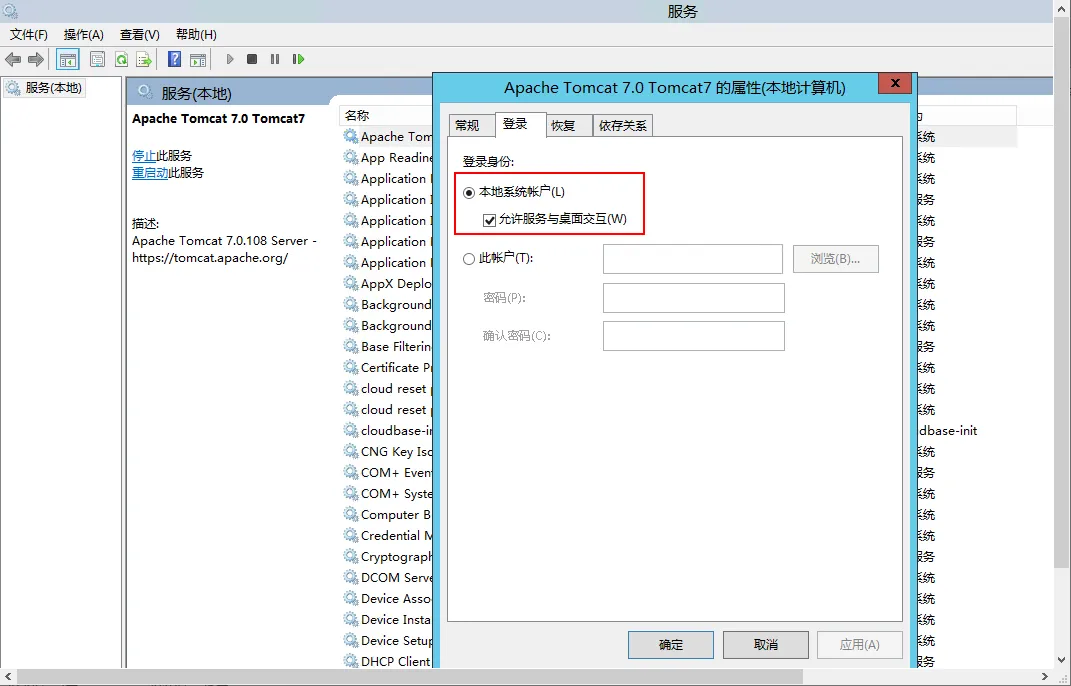
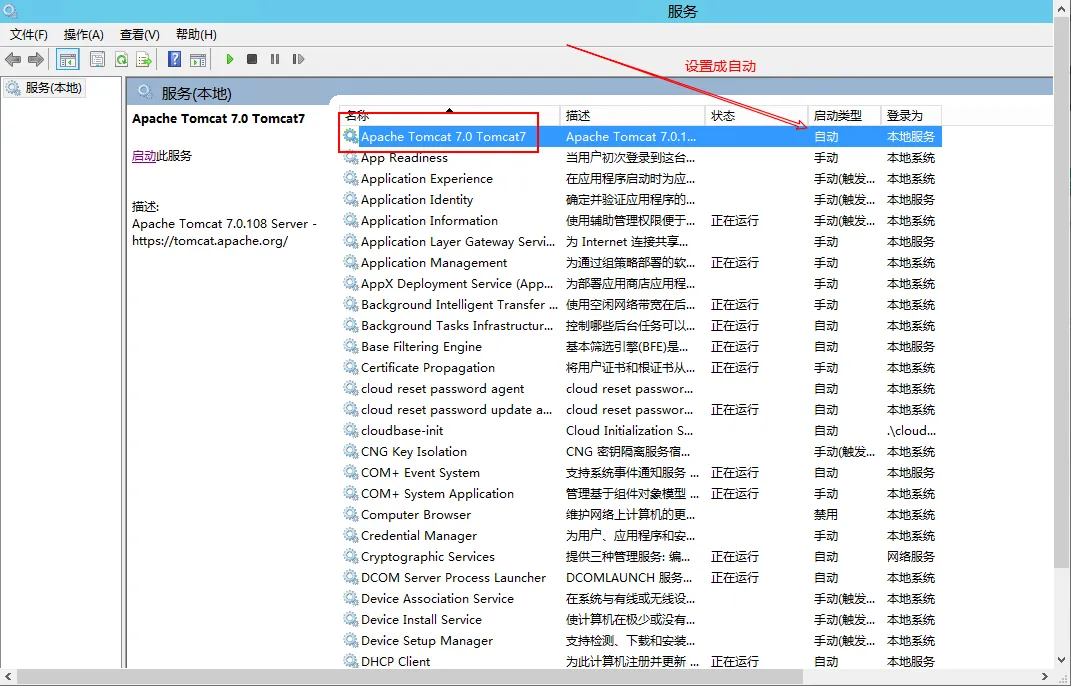
一切设置好后,重启服务器,看看 tomcat 是否正常自启动?
中文乱码问题
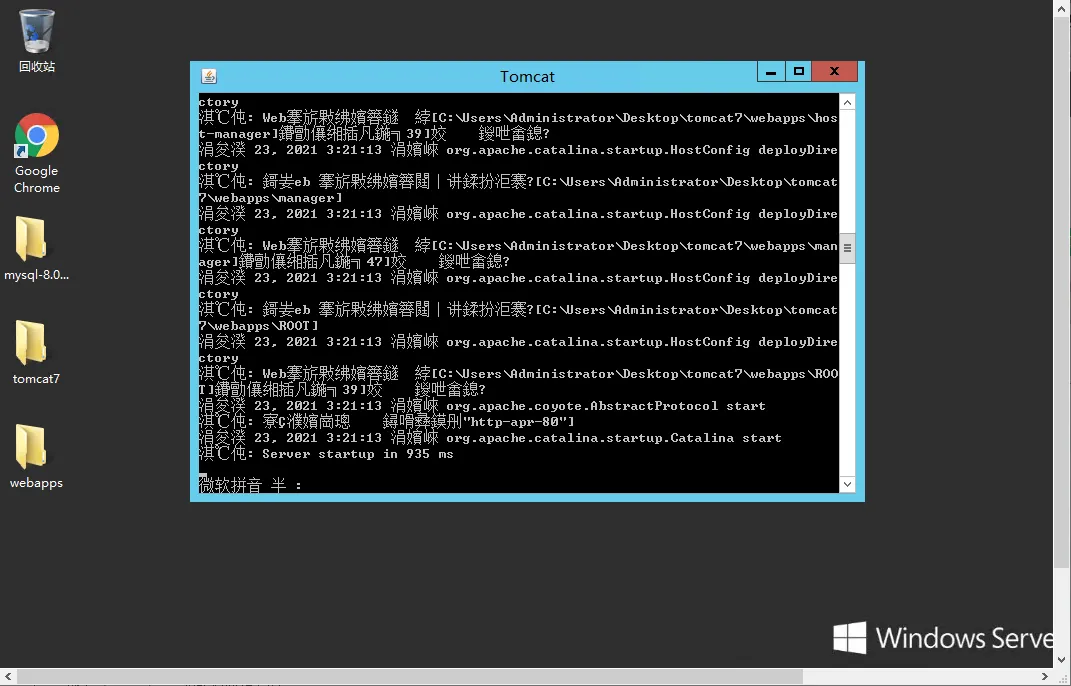
修改文件 bin/logging.properties,将
java.util.logging.ConsoleHandler.encoding = UTF-8改为
java.util.logging.ConsoleHandler.encoding = GBK保存退出,重启服务